电脑电脑老是弹出广告怎么解决win7 win7系统总是弹出来广告怎么办
时间:2021-10-08作者:zhong
在电脑上,大家都会遇到这样的一个问题,就是系统老是会弹出一些新闻广告窗口,关闭之后还是会弹出来,在使用期间弹出就很烦了,那么win7系统总是弹出来广告怎么办呢,下面小编给大家分享win7电脑电脑老是弹出广告的解决方法。
推荐系统:ghostwin7旗舰版
解决方法:
方法一:
1、首先,打开【控制面板】,点击【网络和Internet】,进去后再点击【Internet选项】,就会弹出【Internet属性】的窗口,选择【隐私】,然后勾选下方的【启用弹出窗口阻止程序】。
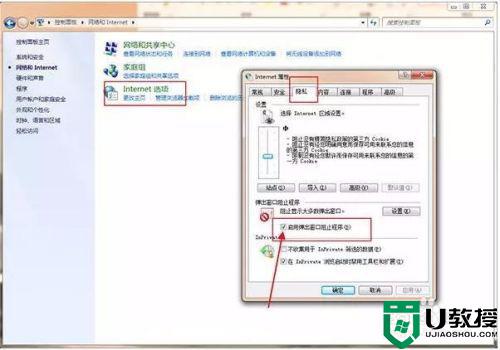
2、在勾选好之后,还要点击右边的【设置】按钮,然后在里面找到【阻止弹出窗口时显示信息栏】,点击取消它左边的勾选按钮,这样设置就基本不会再有广告弹窗了。
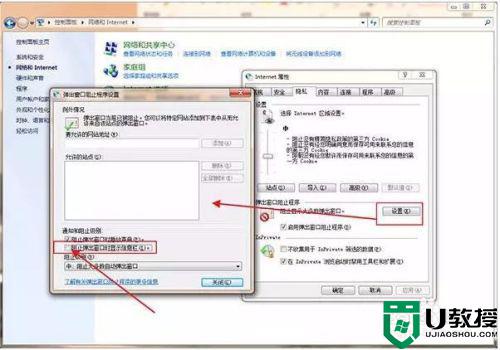
方法二:
1、首先,点击电脑桌面上的【我的电脑】,右键选择【管理】,然后在【系统工具】的下方找到【任务计划程序】,点开它左边的小三角形符号找到【任务计划程序库】。
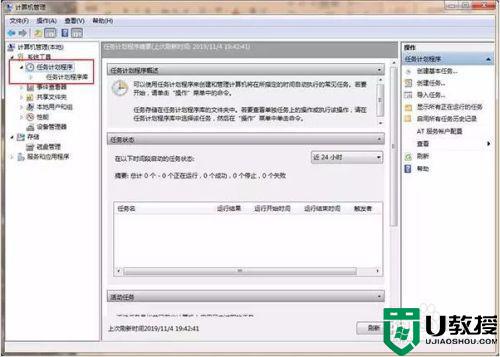
2、然后,点击任务计划程序库后,就会看到状态栏那里有很多应用都在【准备就绪】当中,用鼠标点击状态栏右键选择【禁用】,这样每天打开电脑的时候就不会触发到广告弹窗了。
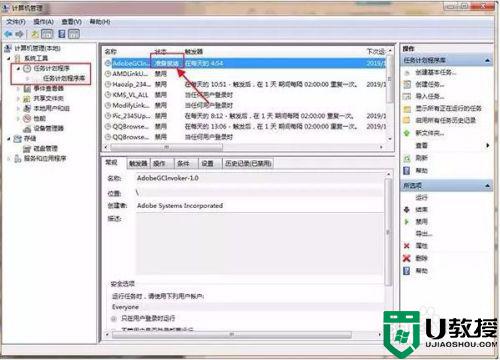
以上就是win7电脑电脑老是弹出广告的解决方法,同样想把系统广告给禁止弹出,可以按上面的方法来进行解决。





